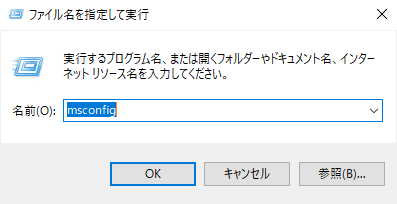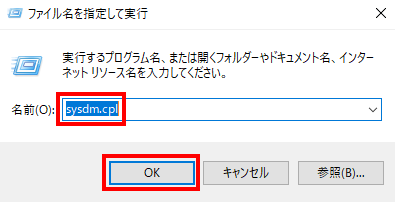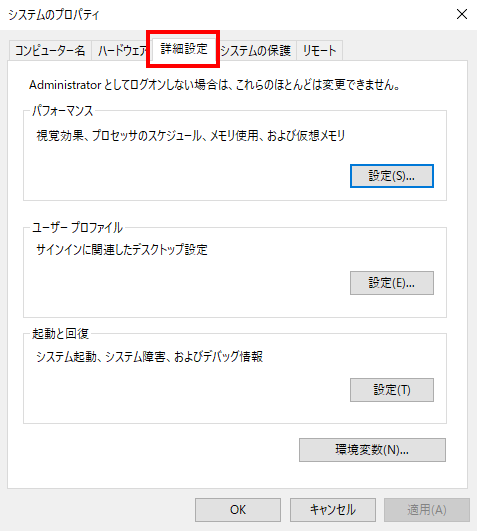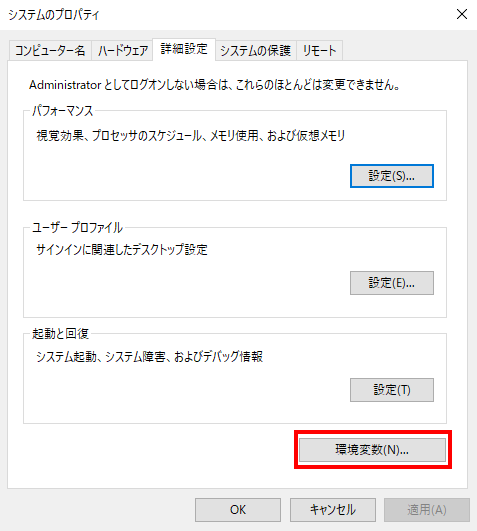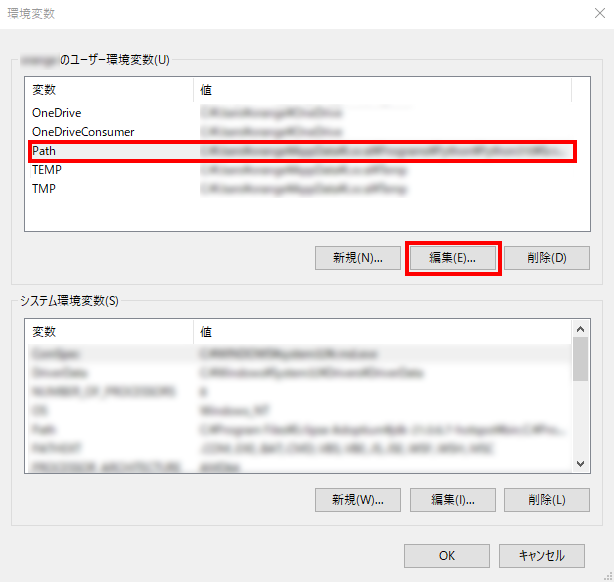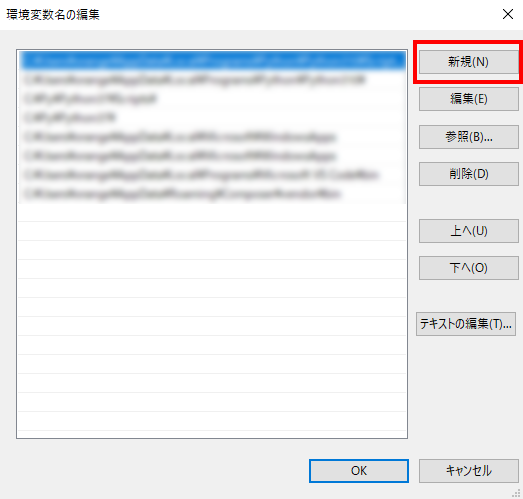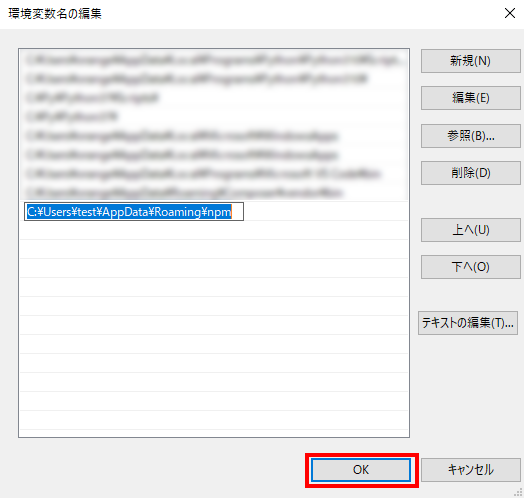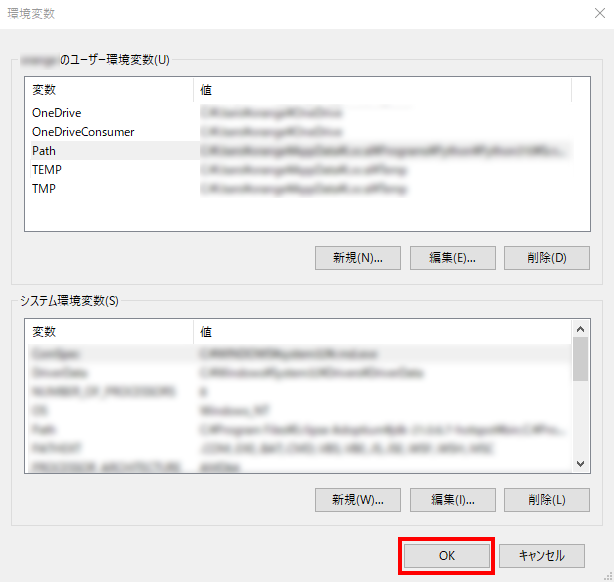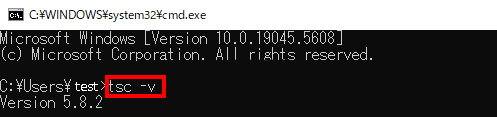もくじ
tscコマンドを実行すると以下のようなエラーが表示されることがあります。
'tsc' は、内部コマンドまたは外部コマンド、操作可能なプログラムまたはバッチファイルとして認識されていません。

このエラーが表示される場合、npmのパス設定や環境変数に原因があることが多いです。
本記事では、tscが動作しない原因とその解決策を初心者でも分かりやすく解説します。
- Windows
- Node.js 22.14.0
- TypeScript 5.8.2
tscコマンドが実行できない原因
- TypeScriptがインストールされていない
- npmのグローバルパスが環境変数に設定されていない
では、それぞれの解決策を見ていきましょう。
①TypeScriptがインストールされていない場合の対応方法
「コマンドプロンプト」にnpm prefix -gと入力し、npmのグローバルパッケージがインストールされているディレクトリパスを確認します。
Copyをクリックするとコピーできます。
npm prefix -g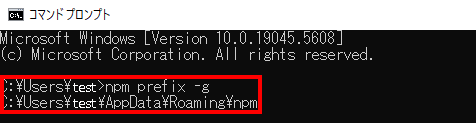
表示されたディレクトリに移動し、tsc.cmdが存在するか確認します。
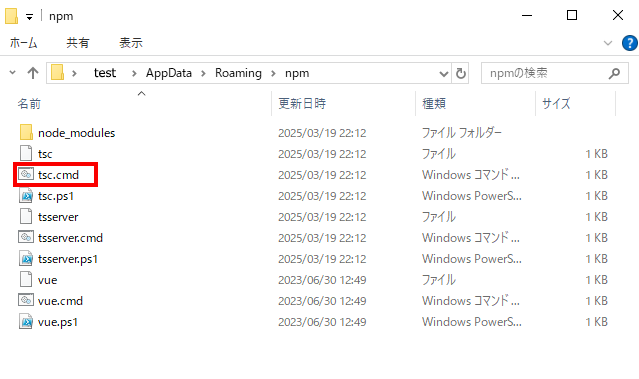
存在しない場合はTypeScriptがインストールされていない可能性があるため、TypeScriptをインストールしてください。
tsc.cmdが存在する場合は、npmのグローバルパスが環境変数に設定されていない場合の対応方法の内容を確認してください。
TypeScriptのインストール方法は以下記事で解説しています。
-

【Windows】TypeScriptのインストール手順
もくじ事前準備(Node.jsのインストール)TypeScriptのインストール手順TypeScriptのインストール確認 Windows環境でTypeScriptを始めたい方必見! 本記事では、Ty ...
②npmのグローバルパスが環境変数に設定されていない場合の対応方法
「コマンドプロンプト」にnpm prefix -gと入力し、npmのグローバルパッケージがインストールされているディレクトリパスを取得します。
このパスが環境変数に設定されていないと、tscをコマンドとして認識できないため、環境変数PATHにnpmのグローバルパスを追加する必要があります。
Copyをクリックするとコピーできます。
npm prefix -g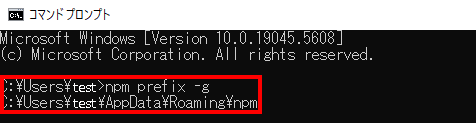
環境変数PATHにnpmのグローバルパスを追加する手順
「Win + R」を押して「ファイル名を指定して実行」を開く

「名前(O)」に
sysdm.cplと入力し、「OK」をクリック
「詳細設定」タブをクリック

「環境変数(N)...」をクリック

「ユーザー環境変数(U)」の「Path」を選択し、「編集(E)...」をクリック

「新規(N)」をクリック

npm prefix -gで取得したパスを追加(例: C:\Users\ユーザー名\AppData\Roaming\npm)
「OK」をクリックして設定を保存する

「OK」をクリック

コマンドプロンプトを再起動してください
「コマンドプロンプト」に
tsc -vなどのtscコマンドを入力し、「Enter」を押下
正常に動作するか確認してください